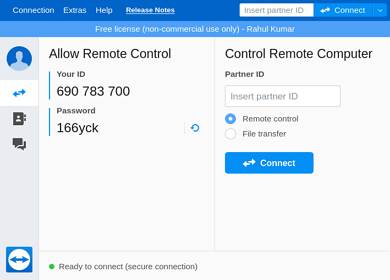- 카테고리: BusinessApplication
- 운영체제: Windows
- 최신 버전: V15.85.5 – 2024-10-15
- 개발자: TeamViewer GmbH
- 파일: TeamViewer_Setup_x64.exe (66.8MB)
Kendali jarak jauh PC yang cepat dan mudah
TeamViewer adalah program yang memungkinkan Anda mengontrol PC Anda dari jarak jauh. Ini menyediakan beberapa fungsi yang diperlukan untuk bekerja, termasuk fungsionalitas desktop jarak jauh. Selain itu, siapa pun dapat menggunakannya secara gratis selama tidak untuk penggunaan komersial, dan bisnis perlu membeli paket tambahan.
TeamViewer Fungsi utama
Kendali jarak jauh komputer
TeamViewer terhubung dari jarak jauh ke PC Anda dari perangkat apa pun, kapan pun, di mana pun. Pengguna dapat mengatur kode sesi dan mendapatkan akses melalui kata sandi.
Aksesibilitas pengguna
Bahkan dalam lingkungan firewall, perangkat yang diautentikasi dapat terhubung dari jarak jauh. Anda dapat memeriksa dan mengontrol layar perangkat. Pemantauan dimungkinkan dengan kualitas gambar tinggi.
Fungsi berbagi
Anda dapat berbagi file atau dokumen dua arah. Bahkan file besar pun ditransfer dengan cepat. Rasakan lingkungan kerja yang lebih nyaman!
Stabilitas
Kami memiliki banyak sekali pengguna di seluruh dunia. Penggunaan jaringan global kelas dunia memastikan koneksi apa pun dapat diandalkan.
Keamanan yang tinggi
Kustomisasi memastikan bahwa hanya orang yang Anda inginkan yang memiliki akses. Ini juga menyediakan kemampuan untuk menyediakan akses bersyarat.
Berbagai rencana
Siapa pun dapat menggunakannya secara gratis asalkan tidak untuk penggunaan komersial. Kami menawarkan paket perusahaan untuk kendali jarak jauh PC massal. Semua paket dilengkapi dengan berbagai fitur tambahan, termasuk konferensi video dan berbagi presentasi.
Pengaturan tuan rumah
Anda dapat mengatur kendali jarak jauh melalui TeamViewer. Selain itu, jika Anda mengalami masalah saat menggunakan program ini, Anda dapat menerima dukungan jarak jauh kapan saja.
TeamViewer Bagaimana cara meng-install
Jika terjadi kesalahan saat menginstal TeamViewer atau instalasi sulit, silakan merujuk ke panduan download berikut.
- Jalankan file setup dan pilih tujuan penggunaan Anda.
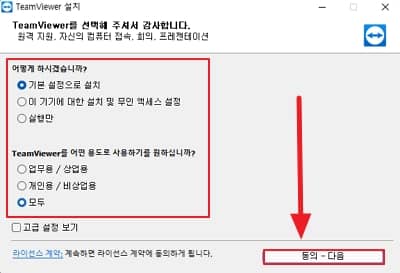
- Setujui perjanjian lisensi dan lanjutkan dengan instalasi.
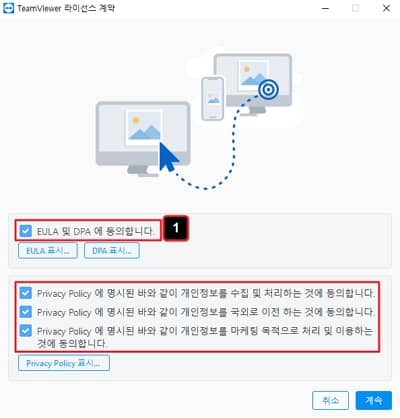
- Setelah instalasi selesai, Anda dapat memilih PC yang ingin Anda kendalikan dari jarak jauh dan menjalankan program.
TeamViewer Dokumen terkait
TeamViewer Cara Penggunaan
- Periksa ID dan kata sandi Anda.
- Jalankan TeamViewer di perangkat yang ingin Anda gunakan untuk mengontrol PC Anda dari jarak jauh dan masuk.
- Masukkan kata sandi mitra Anda.
- Anda dapat mengontrol layar keluaran PC Anda dari jarak jauh.
TeamViewer FAQ
TeamViewer menampilkan pesan “Untuk alasan yang tidak diketahui.”
Jika frasa ini muncul meskipun Anda tidak menggunakannya untuk tujuan komersial, kemungkinan besar itu adalah masalah pembaruan. Dalam hal ini, Anda dapat mengatasinya dengan cara berikut.
1. Klik “Bantuan” di sudut kiri atas dan klik “Periksa versi baru.”
2, Versi baru tersedia setelah pembaruan.
Bagaimana cara mengaktifkan email TeamViewer?
Aktivasi email diperlukan untuk mengonfirmasi koneksi ke pihak lain. Anda dapat memeriksanya dengan cara berikut.
1. Masukkan kode sesi.
2. Periksa email yang Anda masukkan di akun Anda dan masukkan kata sandi Anda untuk mengaktifkan email Anda.
TeamViewer menampilkan pesan “Mitra Anda telah menolak permintaan koneksi Anda.”
Ada dua penyebab masalah ini:
1. Ketika versi antar perangkat berbeda
2. Diblokir oleh firewall selama koneksi
Jika versinya berbeda, dapat diatasi melalui pembaruan terkini. Jika terjadi pemblokiran oleh firewall, dapat diatasi dengan menetapkannya sebagai aplikasi pengecualian dan menyambungkan kembali.